انواع روشهای محاسبه میانگین در اکسل
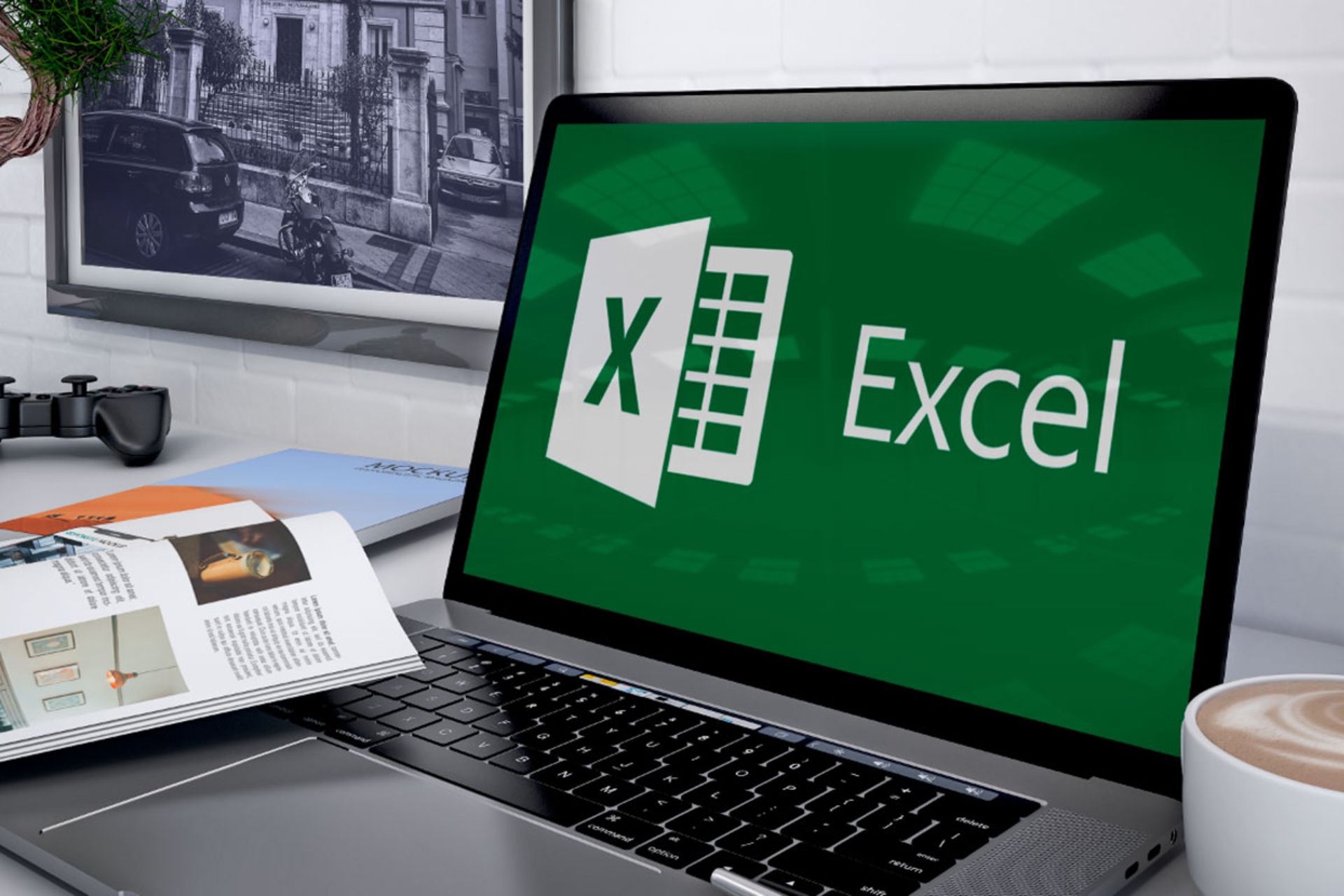
اگر خاطرتان باشد، در دوران مدرسه همواره تلاش میکردیم برای محاسبهی معدل، نمرات خود را جمع و نتیجه را بر تعداد تقسیم کنیم. بدیهی است که محاسبهی محدودهی خاصی از اعداد را بهصورت دستی و روی کاغذ نیز میتوان انجام داد؛ اما چرا وقتی میتوانیم از نرمافزارهایی همچون اکسل استفاده کنیم، خودمان را بهزحمت بیندازیم؟
تابع Average یکی از سادهترین و البته پرکاربردترین توابع اکسل است که محاسبهی میانگین مجموعهی بزرگی از اعداد را برایمان آسان میکند؛ اما این همهی ماجرا نیست و حتی این تابع بهنظر ساده نیز پیچیدگیهای خودش را دارد. مثلاً اگر قرار باشد از اکسل بخواهیم که صفرهای موجود در ستون اعداد را نادیده بگیرد، ناچاریم از توابع شرطی مثل تابع IF در اکسل استفاده کنیم.
اگر نحوهی کار با تابع AVERAGE را نمیدانید یا تاکنون از آن استفاده نکردهاید، در این مقاله از آموزش اکسل همراه ما باشید تا تمام روشهای محاسبهی میانگین و انواع تابع AVERAGE را بررسی کنیم. پیش از شروع، اگر هنگام ورود اعداد برای محاسبهی میانگین متوجه شدید که صفرهای ابتدای اعداد بهطور ناخواسته حذف میشوند، میتوانید برای حل این مشکل از مقالهی رفع مشکل حذف شدن صفر در اکسل کمک بگیرید.
انواع تابع AVERAGE در اکسل
بهطورکلی، پنج نوع تابع میانگین در اکسل وجود دارد که هرکدام هدفی متفاوت را پیش میبرند. درادامه تمام این توابع را بهطور مفصل و با ذکر مثال شرح میدهیم.
- AVERAGE
- AVERAGEA
- AVERAGEIF
- AVERAGEIFS
تابع AVERAGE؛ سریعترین روش محاسبه میانگین
برای محاسبهی میانگین اعداد در اکسل، بهترین روش استفاده از تابع AVERAGE است. این تابع برخلاف بسیاری از توابع اکسل، تنها مقادیر عددی را میشناسد و با متن کار نمیکند. مقادیری که در این فرمول وارد میکنید، باید اعداد، سلول یا محدودهی خاصی را شامل شود و چنانچه محدودهی انتخابی مقادیر متنی را نیز در بر داشته باشد، انتظارش را داشته باشید که AVERAGE آنها را نادیده بگیرد. فرمت این تابع بهصورت زیر است:
=AVERAGE(value1, value2, value3, ...)
اگر اعداد محدودی دارید، بهراحتی میتوانید با وارد کردن همهی اعداد در فرمول بالا، میانگین را به دست آورید؛ اما برای صرفهجویی در زمان بهتر است به تابع آدرس مقادیر را بدهید تا به محاسبهی میانگین بپردازد.
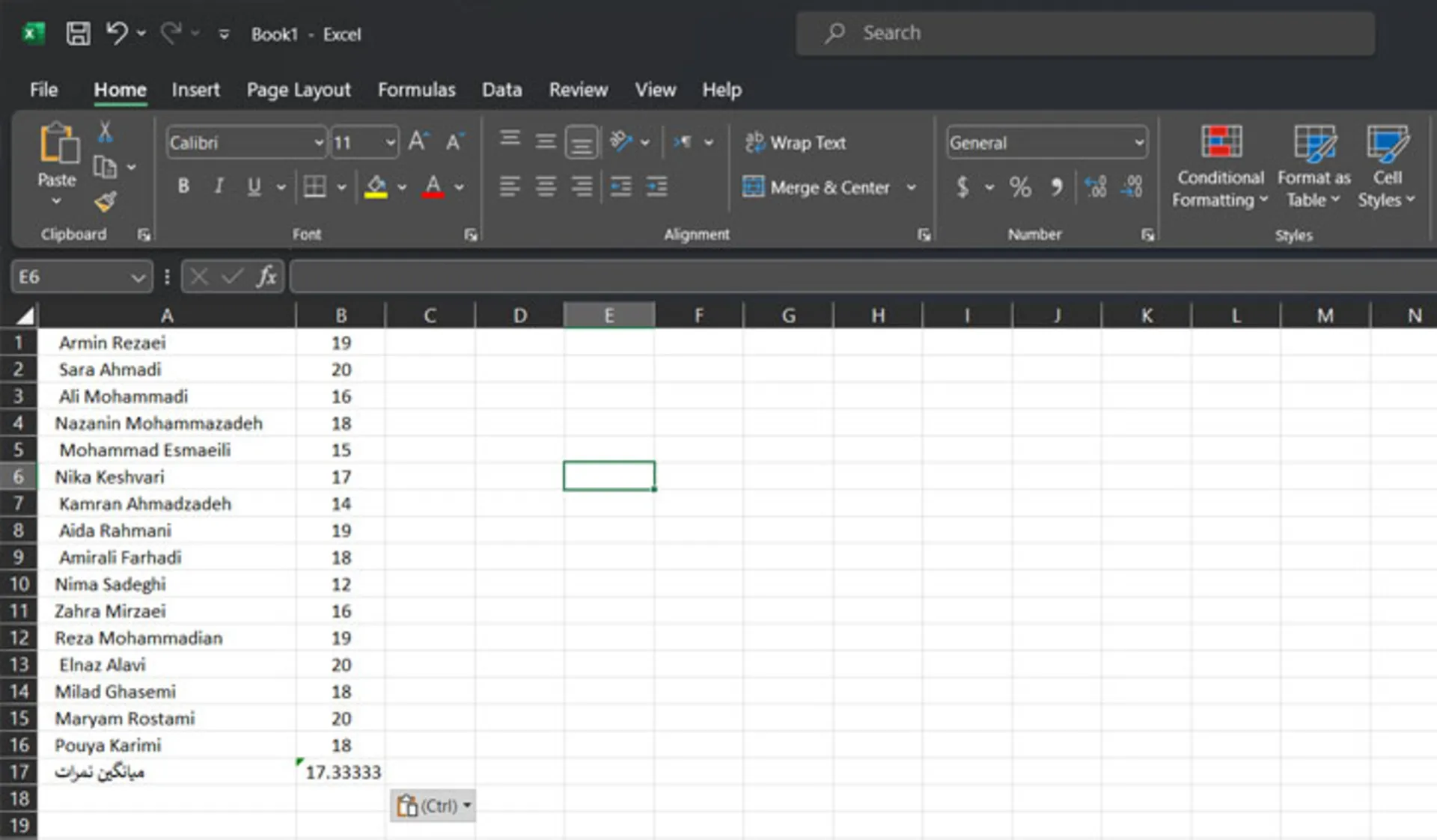
بیایید با مثالی ساده شروع کنیم و پس از درک بهتر تابع، مثالهای پیچیدهتری را بررسی کنیم. در این مثال، با فرض دراختیار داشتن نمرات یک کلاس ریاضی، قصد داریم با محاسبهی میانگین کل نمرات، از عملکرد کلی کلاس آگاهی پیدا کنیم. ابتدا سلولی را که میخواهید از آن میانگین بگیرید، انتخاب کنید و پس از واردکردن شماره سلول ابتدایی و انتهایی در فرمول، Enter را فشار دهید.
=AVERAGE(B2:B16)
این فرمول، اعداد موجود در سلولهای B2 تا B16 را به تابع AVERAGE میدهد تا میانگین نمرات دانشآموزان نمایش داده شود. حال بهراحتی میتوانید با ترکیب تابع AVERAGE و توابع دیگر، فرمولهای پیچیدهتری ایجاد کنید. اگر میخواهید تابع مقادیر متنی را صفر درنظر بگیرد، روش زیر کاربردی خواهد بود.
محاسبه میانگین با تابع AVERAGEA
همانگونه که گفته شد، تابع AVERAGE با نادیدهگرفتن مقادیر متنی و غیرعددی درون سلولها میانگین کل ستون را محاسبه میکند؛ درحالیکه تابع AVERAGEA مقادیر متنی را صفر در نظر میگیرد و برایناساس، به محاسبهی میانگین میپردازد. در مثال قبل، اگر نمرهی بعضی از افراد را در اختیار نداشته باشیم و بهجای این مقادیر عبارتی مثل «بدون نمره» را وارد کنیم، میانگین بهدستآمده متفاوت خواهد بود.
فرمول نیز به همان شکل نوشته میشود و فقط باید بهجای تابع AVERAGE، تابع AVERAGEA را در ابتدای آن قرار دهید؛ بنابراین، فرمول را میتوان بدین شکل نوشت:
=AVERAGEA(B2:B16)
تابع AVERAGEIF؛ میانگین گیری شرطی در اکسل
اگر بخواهیم میانگین یک سری از اعداد را با بررسی شرط خاصی حساب کنیم، تابع AVERAGEIF بهکارمان خواهد آمد. درواقع، این تابع فقط اعدادی را درنظر میگیرد که با شرط مشخصشده مطابقت داشته باشند. ساختار کلی تابع بهصورت زیر است:
=AVERAGEIF(range,criteria,[average_range])
در فرمول بالا، range شامل محدوده سلولهایی است که شروط روی آنها آزمایش میشوند. آرگومان criteria شرط مورد نظر را در خود جای میدهد که میتواند شامل مقادیر متنی و عددی، عبارتهای منطقی و مرجع سلول باشد و آرگومان آخر یعنی average_range نیز، محدودهی اعدادی است که میخواهیم از آنها میانگین بگیریم.
نکتهی مهمی که درمورد تابع شرطی AVERAGEIF باید در نظر داشته باشید، این است که تابع مذکور، تنها قادر به برآورد میانگین براساس یک شرط است و چنانچه میخواهید تابع میانگین را براساس چند معیار مختلف بررسی کند، باید بهسراغ تابع AVERAGEIFS بروید.
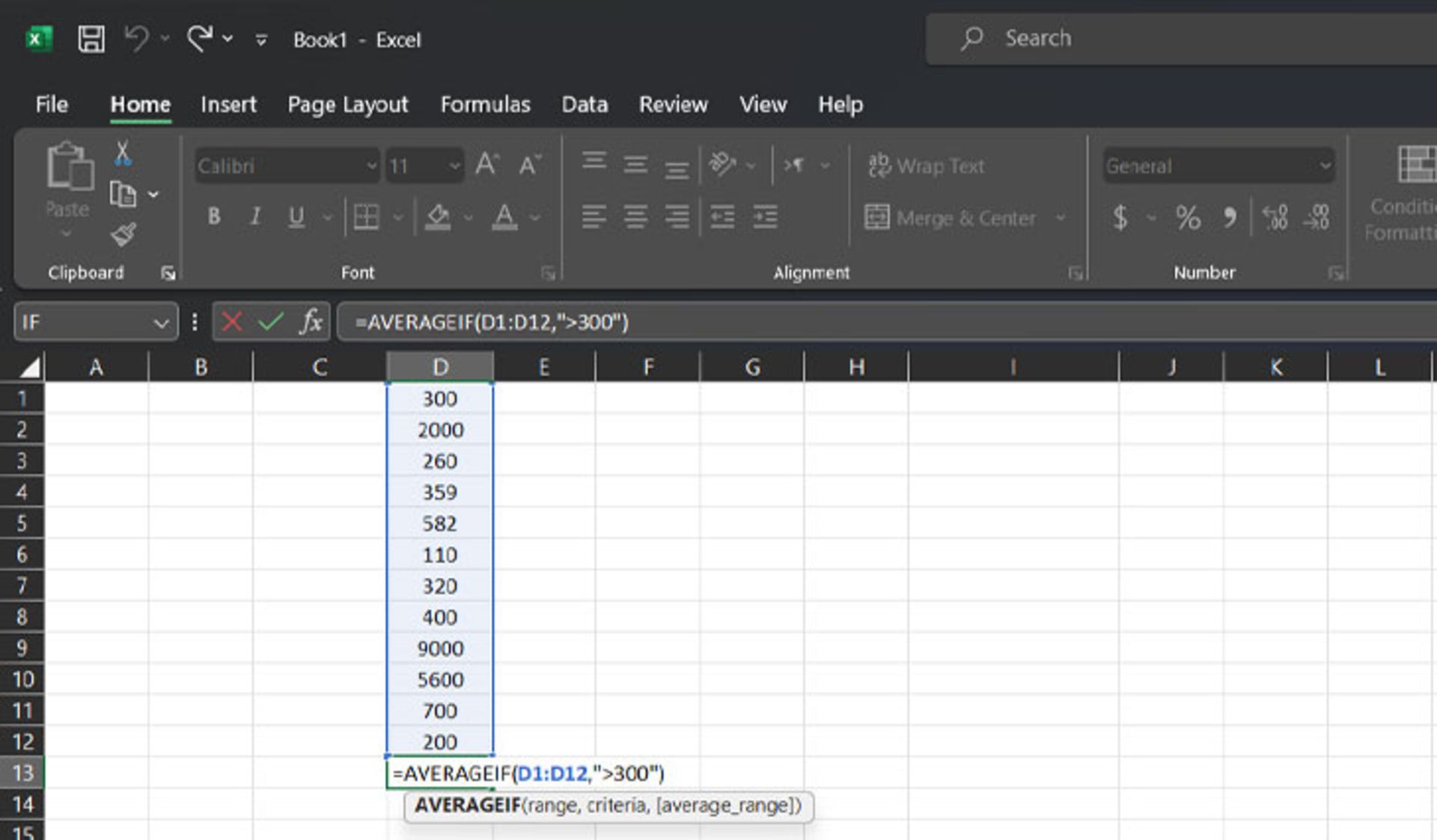
بهعنوان مثال، برای محاسبهی میانگین اعداد بزرگتر از ۳۰۰، میتوان فرمول را براساس تابع AVERAGEIF به شکل زیر نوشت:
=AVERAGEIF(B2:B13,">300")
بهعنوان مثالی دیگر قصد داریم میانگین ماههایی را که با حرف J شروع میشوند، محاسبه کنیم. در اینجا میتوانیم با استفاده از کاراکترهای عام و سپس برای یافتن میانگین محدودهی B2:B13 فرمول را در یکی از سلولهای خالی شیت، بدینصورت جایگذاری کنیم:
=AVERAGEIF(A2:A13,"=J*",B2:B13)
محاسبه میانگین در اکسل با AVERAGEIFS
تابع AVERAGEIFS نیز عملکردی مشابه AVERAGEIF دارد؛ بااینتفاوت که میتواند میانگین را براساس چندین شرط محاسبه کند. برای درک بهتر تابع یادشده، فرض کنید با در اختیارداشتن سه ستون مختلف از اعداد، قصد داریم میانگین این سه محدوده را براساس معیارهای خاصی به دست آوریم. مثلاً از تابع بخواهیم که در ستونهای D و B تنها اعداد بزرگتر از ۳۰۰ و در ستون C اعداد بزرگتر از ۴۰۰ را مدنظر قرار دهد و اعداد دیگر را نادیده بگید؛ بنابراین، فرمول محاسبه میانگین را میتوانیم به شکل زیر بنویسیم:
=AVERAGEIFS(D2:D13,B2:B13,">300",C2:C13,">400")
محاسبه میانگین در اکسل بدون صفر
اکنون میدانیم که برای محاسبه میانگین در اکسل با درنظر گرفتن صفر میتوان از تابع AVERAGE استفاده کرد؛ زیرا اعداد صفر درون متن را درست مانند دیگر اعداد در محاسبهی میانگین در نظر میگیرد؛ اما اگر بخواهیم تابع با نادیدهگرفتن صفرها میانگین را محاسبه کند، در اینصورت میتوان از تابع AVERAGEIF کمک گرفت.
فرض کنید محدودهای از سلولهای A1:A11 دارید که شامل اعداد طبیعی و سلولهای خالی است. با استفاده از تابع AVERAGEIF و با تعیین شرط بزرگتر از صفر ("0<") میتوانیم بدون درنظرگرفتن مقادیر صفر، میانگین سلولها را بهدست آوریم؛ بنابراین، فرمول اینگونه خواهد بود:
=AVERAGEIF(A1:A11,">0")
تابع AVERAGEIF بهطور پیشفرض سلولهای خالی را نادیده میگیرد و سپس براساس معیار تعیینشده، میانگین را بدون درنظرگرفتن سلولهای خالی و مقادیر صفر ارائه میکند؛ ازاینرو نتیجه با تابع AVERAGE کاملاً متفاوت خواهد بود. ازسویدیگر چنانچه ستون مدنظر از اعداد منفی و کوچکتر از صفر نیز بهره میبرد، میتوانید فرمول را به شکل زیر بنویسید تا تمام سلولهای حاوی صفر را بدون توجه به مثبت یا منفی بودن سایر اعداد محاسبه کند.
=AVERAGEIF(A1:A11,"<>0")